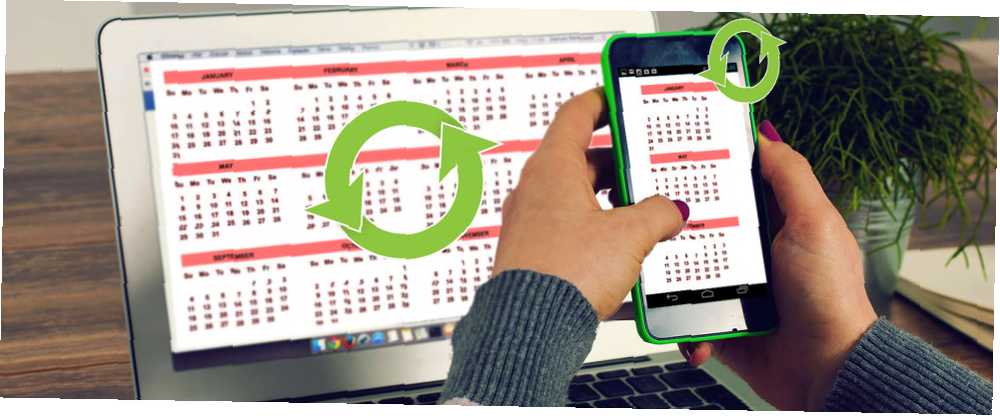
Peter Holmes
0
1082
265
Kolik spoléháte na svůj kalendář?
V závislosti na vašich metodách produktivity 6 triků produktivity podporovaných silou vědy 6 triků produktivity podporovaných silou vědy, může to být hodně. Mnoho z nich obhajuje chod zcela digitální 6 tipů, které vám pomohou jít bez papíru na Android 6 tipů, které vám pomohou jít bez papíru na Android Váš telefon s Androidem vám může pomoci jít bez papíru, přičemž všechny ty kousky papíru nahradíte jediným zařízením v kapse a nějakým cloudem úložný prostor. a udržovat svůj rozvrh v cloudu tak, aby byl přístupný kdekoli.
To samozřejmě vyžaduje, aby všechna vaše zařízení byla schopna synchronizovat s online kalendářem. Tento konkrétní detail často způsobuje starosti mezi novými uživateli Linuxu. Zajímají se, jestli dokážou synchronizovat své stolní Linuxové kalendáře s Androidem a naopak.
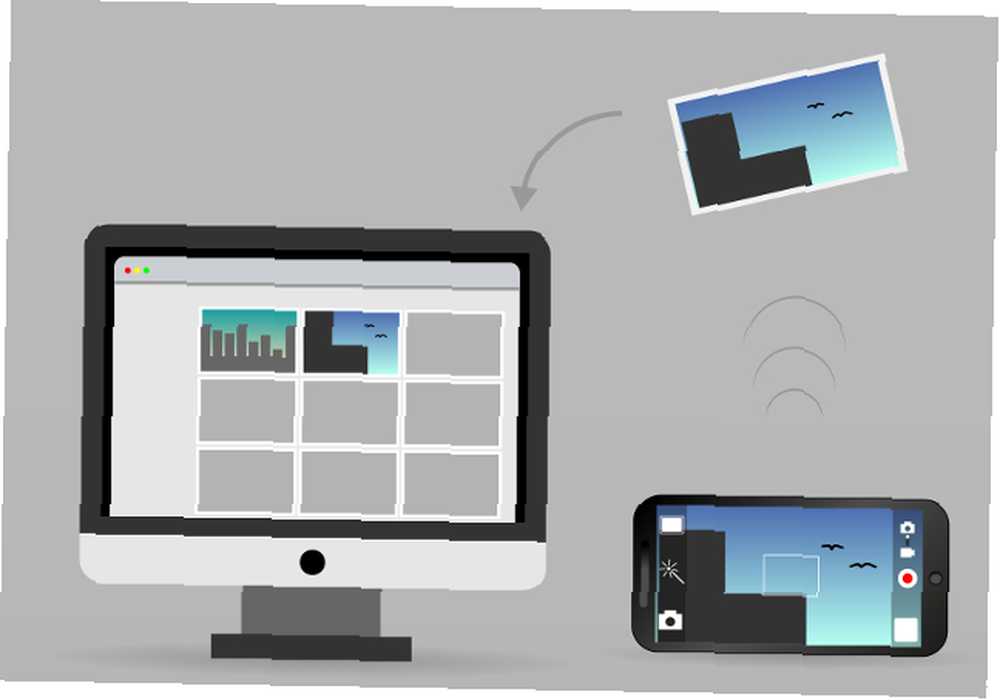
Krátká odpověď zní: ano. Již je možné vzdáleně ovládat Linux z aplikací Android 15 pro Android k dálkovému ovládání vašeho Linux PC 15 Aplikace pro Android k dálkovému ovládání vašeho Linuxového počítače Pravděpodobně znáte aplikace, které vám umožňují vzdáleně ovládat zařízení Android z plochy. Ale co uživatelé Linuxu? Tyto aplikace mohou proměnit váš Android na výkonné dálkové ovládání Linuxu. , takže není důvod, proč byste nemohli synchronizovat kalendáře. Dlouhou odpovědí je, že v tomto článku vysvětlíme, jak to udělat a jaké nástroje budete potřebovat. Níže uvedený diagram ukazuje základní myšlenku: nastavíte kalendářový server, vytvoříte na něm kalendář a připojíte se k němu z vašich zařízení Android.
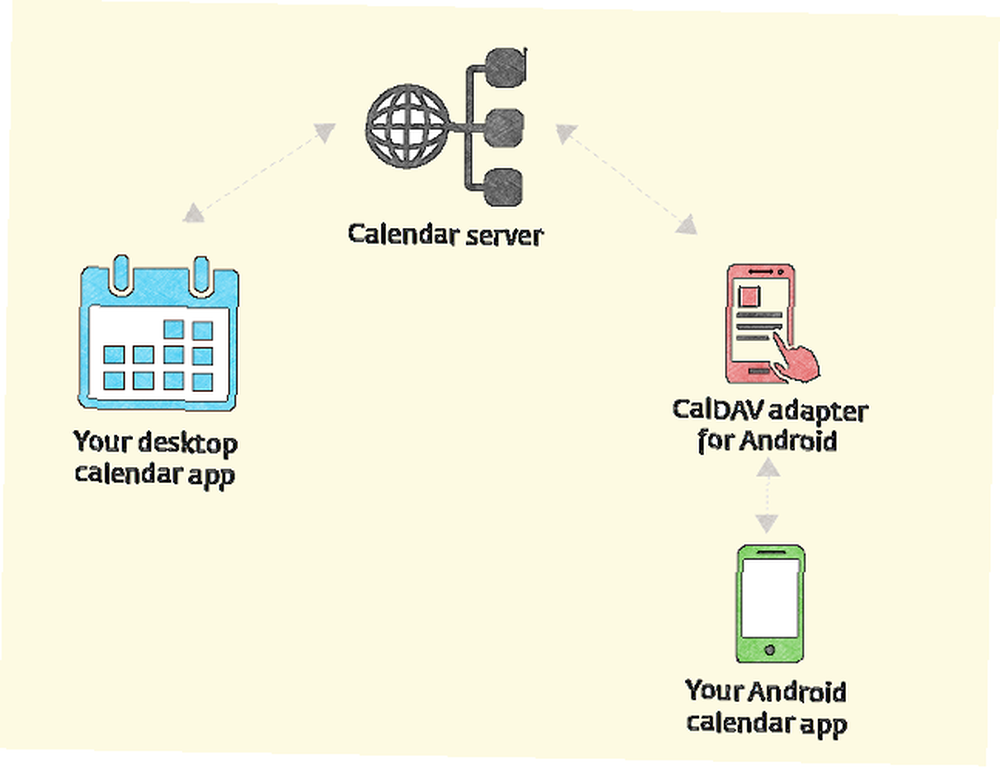
Server může být někde “v oblaku” nebo ji můžete spustit pouze v počítači, v místní síti. V takovém případě můžete synchronizovat kalendáře, pouze pokud jsou vaše zařízení Android připojena k této síti. Toto nastavení se spoléhá na protokol CalDAV, který umožňuje přístup, správu a sdílení souborů iCalendar přes HTTP.
Zatímco většina aplikací pro stolní kalendáře má vestavěnou podporu pro CalDAV, mnoho kalendářů pro Android ne, proto potřebujeme pro připojení k kalendářovému serveru samostatný typ aplikace (nazývaný adaptér CalDAV)..
Nyní to udělejme krok za krokem a brzy budete moci zkontrolovat svůj stolní kalendář na obrazovce Android.
1. Vytvořte kalendářový server
Můžete si vybrat libovolný kalendářový server, který podporuje, pokud podporuje CalDAV. Protože se jedná o úvodní průvodce, budeme mít dvě relativně jednoduché možnosti: Radicale a Baikal. První z nich je řešení bez ozdôb, které vyžaduje velmi malou konfiguraci. Nastavení systému Bajkal může být složité, pokud jste ještě nikdy nenainstalovali webový server, ale na druhé straně má grafické rozhraní, pomocí kterého jej můžete snadno vyladit..
Radikale
Radicale je k dispozici v úložištích několika linuxových distribucí, včetně Arch Linux, Ubuntu, Fedora, Debian a openSUSE. Pokud chcete, můžete jej nainstalovat z úložiště Python Package Index (PyPi) zadáním pip install radicale v terminálu.
Po instalaci spusťte server příkazem radicale. Chcete-li synchronizovat kalendáře, musí být spuštěna aplikace Radicale, takže ji musíte spustit vždy, když pracujete s aplikací pro stolní kalendáře. Může být dobrý nápad, aby byl Radicale spuštěn při spuštění. Jak spustit aplikace automaticky jako Linux Boots Jak spustit aplikace automaticky jako Linux Boots Ručně načítáte aplikace pokaždé, když zapnete počítač? Nechtěli byste, aby se místo toho automaticky načítaly? Zde je návod, jak automaticky spustit aplikace v systému Linux. .
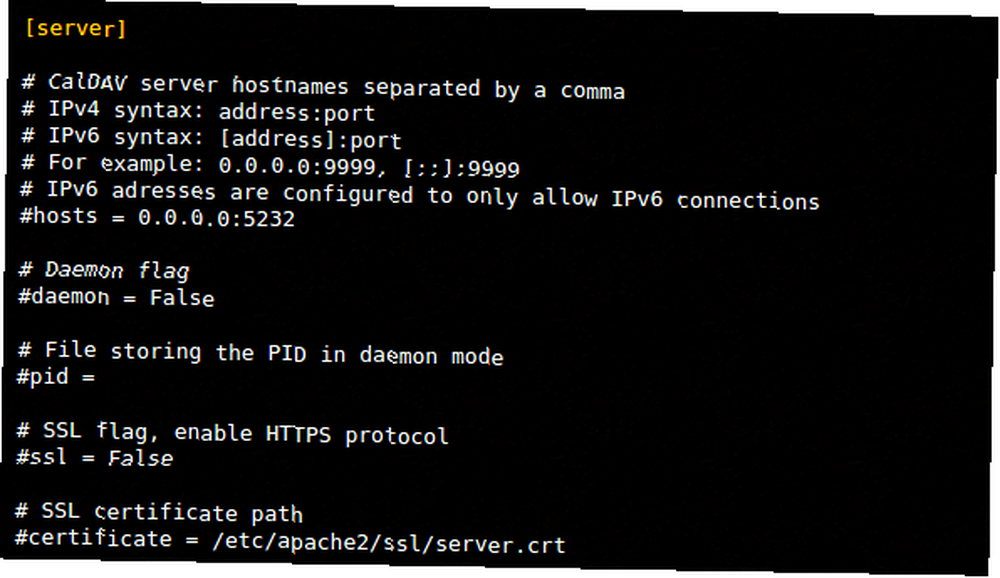
Konfigurační soubory jsou / etc / default / radicale, / etc / radicale / users, a / etc / radicale / config nebo ~ / .config / radicale / config. Stačí je otevřít v oblíbeném textovém editoru a zrušit nebo upravit požadované parametry. Chcete-li spravovat kalendáře, musíte si vytvořit uživatelský profil a nastavit metodu ověřování (zaškrtněte políčko / etc / radicale / users soubor pro tento).
Dalším důležitým problémem se zabezpečením je, kdo má přístup k kalendářům na serveru. Toto nastavení můžete vyladit v “Práva” sekce v / etc / radicale / config. Radicale by měl fungovat okamžitě, ale pokud narazíte na nějaké problémy, nahlédněte do online dokumentace.
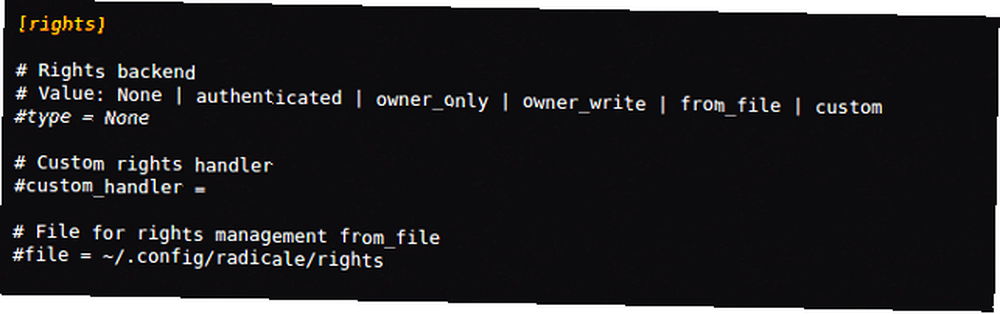
Bajkal
Baikal je ve srovnání s Radicale těžší začít, protože vyžaduje webový server s podporou PHP a SQLite. Rychlý způsob, jak nastavit jeden takový server, je nainstalovat XAMPP pro Linux Jak nainstalovat webový server Windows na svůj počítač s XAMPP Jak nainstalovat webový server Windows na svůj počítač s XAMPP (také nazývaný LAMPP), takže byste to měli udělat První. Pokud nemáte doménu a webhostingový účet, musíte mít server na svém počítači a běžet v místní síti. Potřebujete blogování zdarma? Vyzkoušejte službu Blogger s vlastní doménou Potřebujete bezplatný hosting blogů? Vyzkoušejte Blogger s vlastní doménou Chcete založit blog? Tento výukový program krok za krokem vám pomůže zaregistrovat název domény a propojit jej s Bloggerem Google. .
Dalším krokem je stažení instalačního balíčku společnosti Baikal a umístění jejího obsahu do kořenové složky dokumentů vašeho webového serveru. To je obvykle / var / www složku, takže můžete vytvořit vyhrazený Bajkal podsložku a extrahujte do ní balíček. Ujistěte se, že jste na internetu četli, psali a spouštěli oprávnění / var / www / baikal / Specifické složku a její obsah. Ve výše uvedené složce vytvořte soubor s názvem ENABLE_INSTALL. Otevřete prohlížeč a nasměrujte jej http: // yourserver / baikal / admin / install.
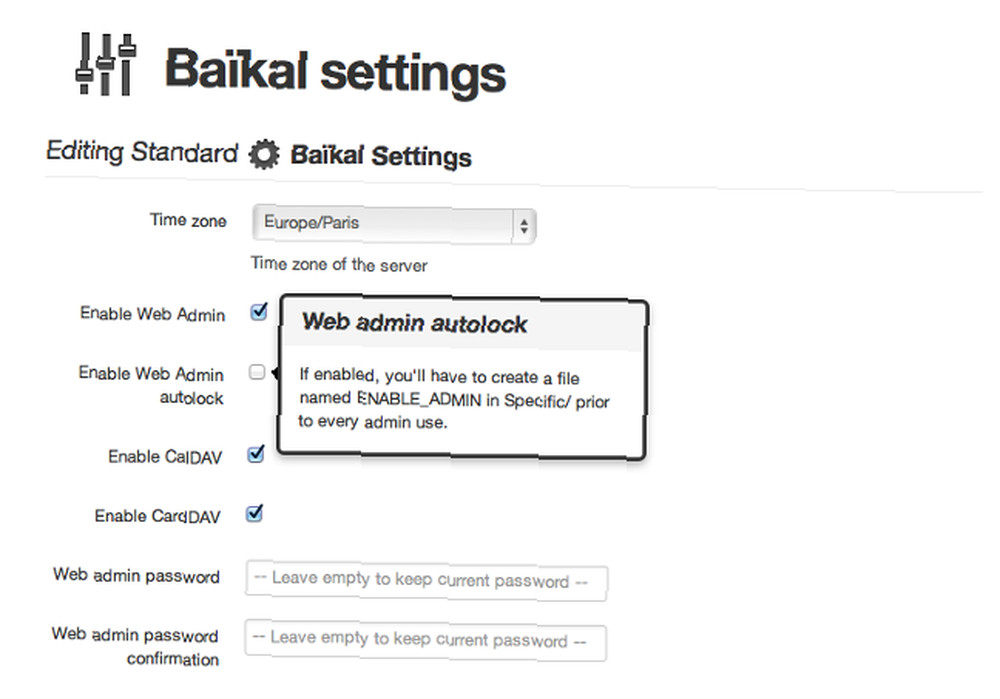
Nyní můžete dokončit instalaci, nastavit databázi Baikal a vytvořit účet správce. Nezapomeňte zaškrtnout políčko vedle “Povolit CalDAV” možnost, a opustit “Povolit webové rozhraní” přepnul také. Tímto způsobem můžete vytvářet kalendáře v prohlížeči, takže nepotřebujete ani samostatnou aplikaci pro stolní kalendáře.
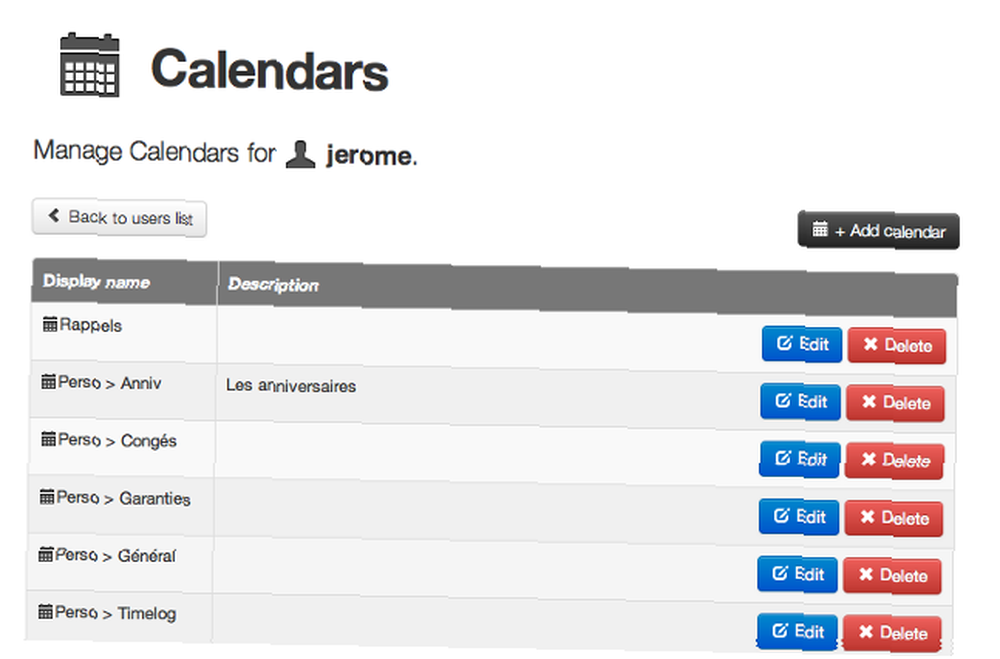
Baikal umožňuje vytvářet více uživatelů a spravovat mnoho kalendářů najednou. Nezapomeňte, že váš webový server musí být spuštěn, aby bylo možné používat Baikal. Je smutné, že oficiální dokumentace Bajkal zatím není příliš podrobná, takže pokud se budete zasekávat, budete se muset uchýlit k různým online výukovým programům..
2. Vytvořte sdílený kalendář
Nyní, když je váš kalendářový server spuštěn, je čas vytvořit kalendáře. Pokud používáte Baikal, můžete to udělat přímo z webového rozhraní. Možnosti jsou celkem základní, ale umožňují vám přidávat a upravovat události.
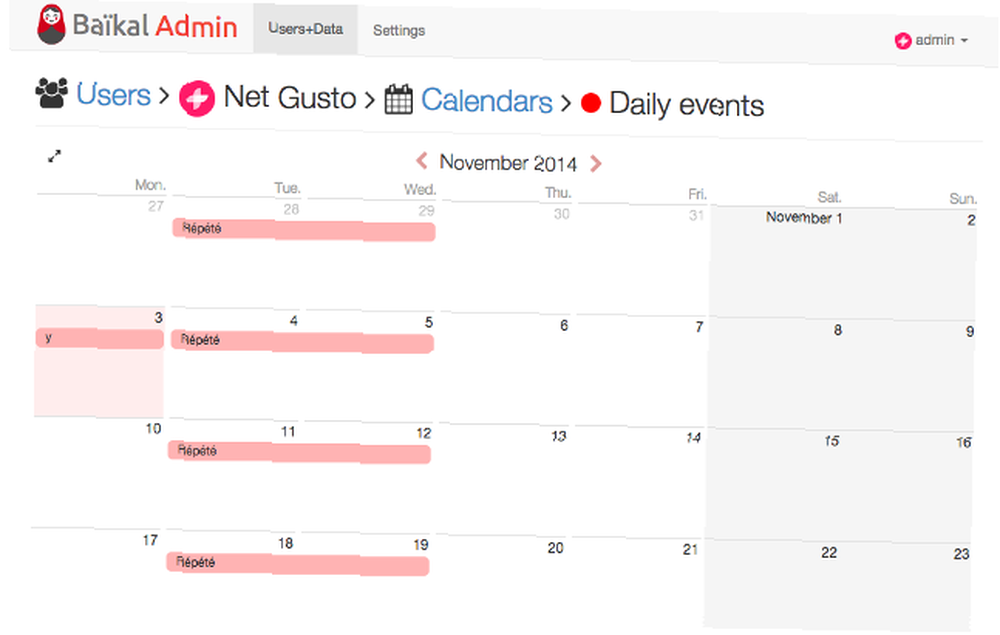
Všechny oblíbené linuxové kalendářové aplikace Uspořádejte si čas pomocí těchto 4 Linuxových kalendářových aplikací Uspořádejte si čas pomocí těchto 4 Linuxových kalendářových aplikací Má smysl používat i nadále stolní kalendář? Myslíme si to zejména proto, abychom umožnili přístup k událostem na jakémkoli synchronizovaném zařízení. Tyto aplikace pro kalendář v systému Linux jsou zvláště užitečné. podpora sdílená (“síť”) kalendáře. Chcete-li vytvořit nový sdílený kalendář v Evolutionu, otevřete Soubor> Nový> Kalendář a jako typ kalendáře vyberte CalDAV.
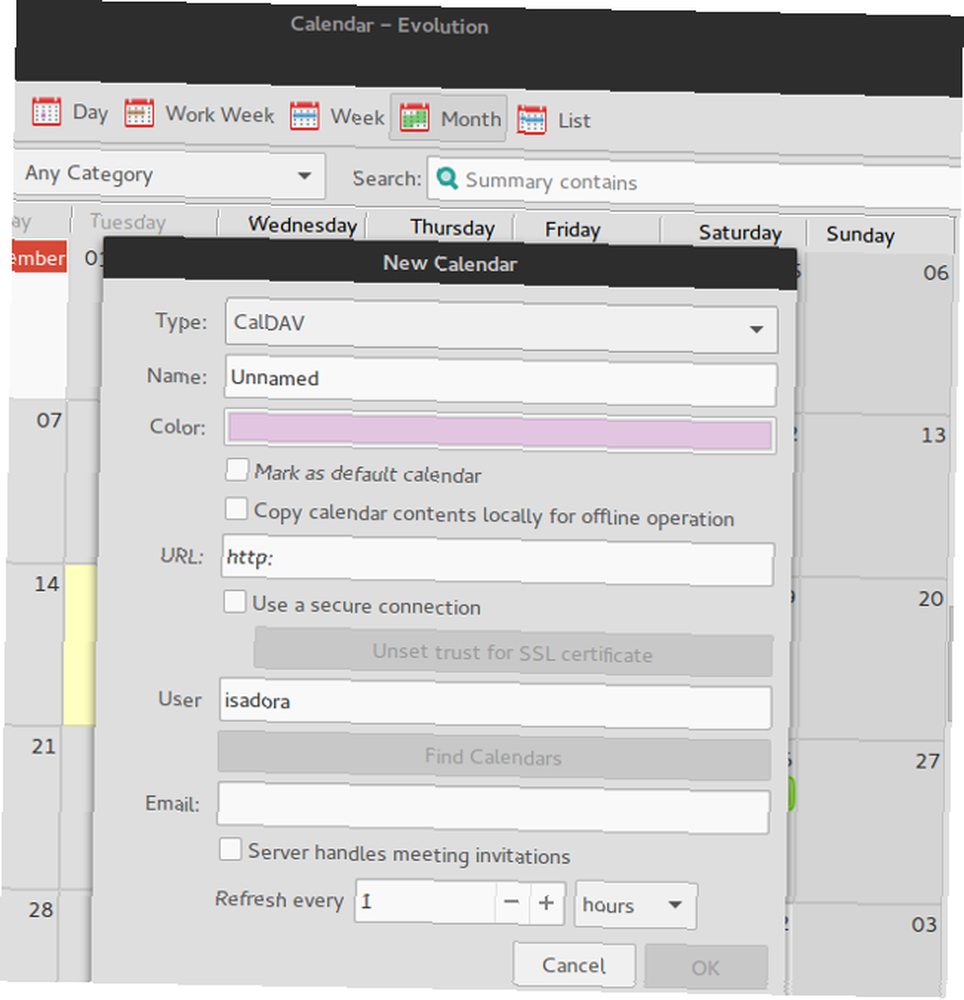
V doplňku Thunderbird's Lightning kalendáře 5 rozšíření o přidání kalendářů a správce úloh do Thunderbird 3 5 rozšíření o přidání kalendářů a správce úloh do Thunderbird 3 můžete vytvořit sdílený kalendář výběrem Nový kalendář> V síti a nastavení CalDAV jako formátu.
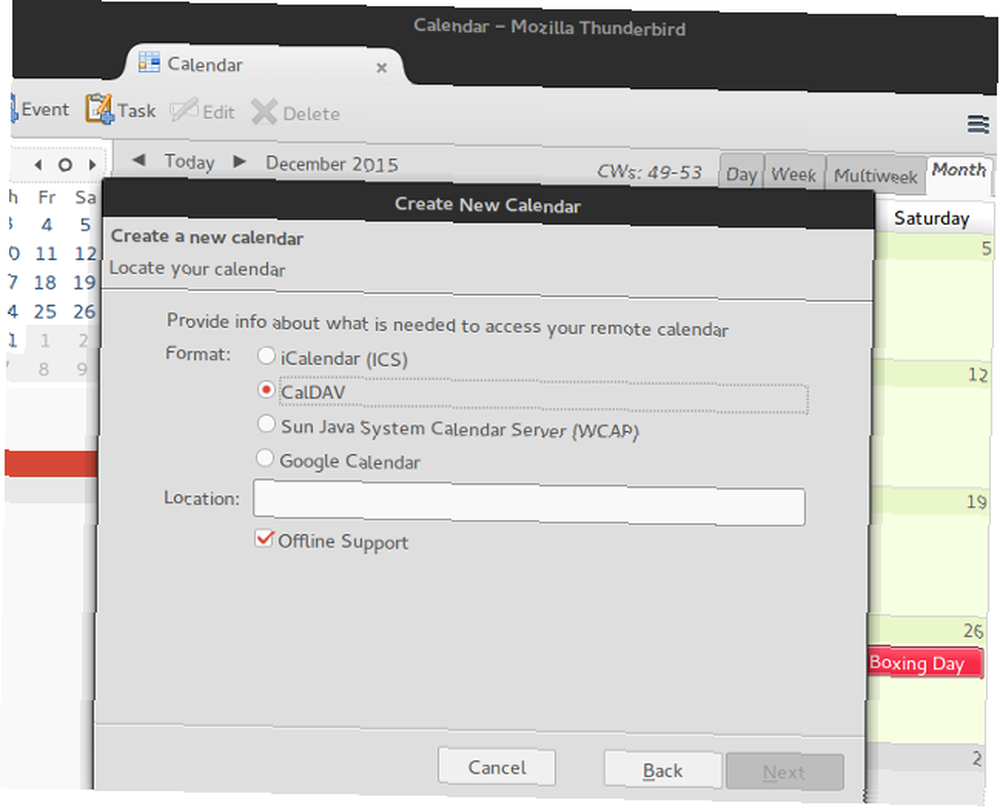
V obou případech musíte zadat umístění nebo adresu URL, na které bude sdílený kalendář hostován. Pokud používáte Radicale, zadejte http: // yourserveraddress: 5232 / username / calendarname.ics / nebo http: //yourserver/cal.php/calendars/username/calendarname pro Bajkal.
KDE KOrganizer má tři možnosti pro sdílené kalendáře: DAV groupware resource, Calendar in Remote File a iCal Calendar File. Pro Radicale si můžete vybrat kteroukoli z těchto možností a zadat stejnou URL jako výše. Pro Baikal zvolte Kalendář ve vzdáleném souboru a zadejte http: //yourserver/cal.php/calendars/username/calendarname v obou Stáhnout z a Nahrát do pole.
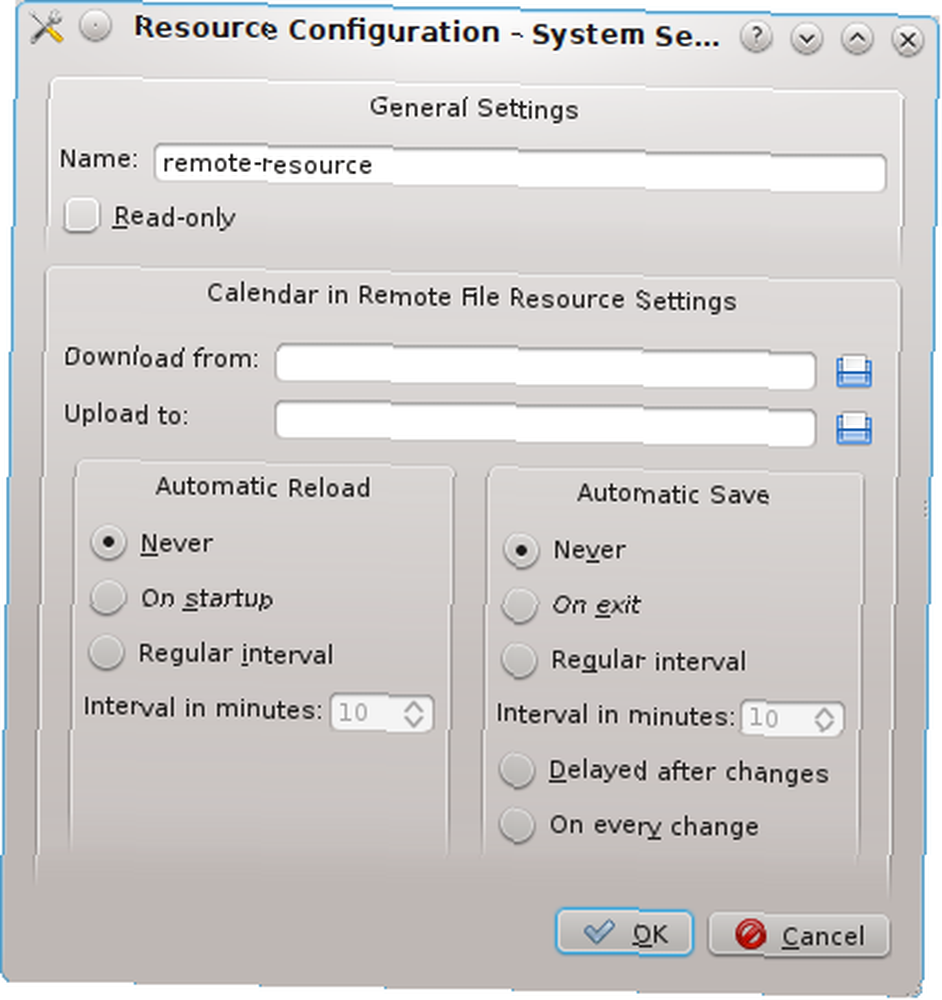
Pokud chcete do KOrganizer přidat existující Baikal kalendář, vytvořte jej jako groupwarový prostředek DAV. Stisknutím tlačítka přeskočte přihlašovací dialog zrušení, a klikněte na Přidat tlačítko pro vytvoření nové konfigurace serveru. Jako přístupový protokol vyberte CalDAV a zadejte vzdálenou adresu URL pro Baikal: http: //yourserver/cal.php/calendars/username/calendarname.
Podobně, pokud již máte stolní kalendář, který chcete sdílet se zařízeními Android, můžete jej publikovat na kalendářovém serveru. V programu Lightning je tato volba jednoduše volána Publikovat kalendář. Evolution ji má v nabídce Akce jako Publikovat informace kalendáře, a v KOrganizer si můžete vybrat Soubor> Export> Exportovat jako iCalendar volba. Ve všech případech by se zadaná adresa URL měla shodovat s vaším uživatelským jménem a názvem kalendáře.
3. Nainstalujte CalDAV Android Adapter
Navrhli jsme dvě možnosti kalendářového serveru, takže i aplikace pro Android udržíme na dvou. Obě aplikace nabízejí rovnováhu mezi základními a pokročilými funkcemi a plná funkčnost pokročilých možností závisí na aplikaci kalendáře v počítači, kterou používáte.
DAVDroid podporuje více kalendářů, obousměrnou synchronizaci a vedle událostí kalendáře, může také synchronizovat úkoly. Můžete upravit interval synchronizace a nakonfigurovat nastavení ověřování. DAVDroid je zdarma na F-Droid, ale pokud chcete podporovat vývojáře, můžete si jej koupit za 3,61 $ v obchodě Google Play.
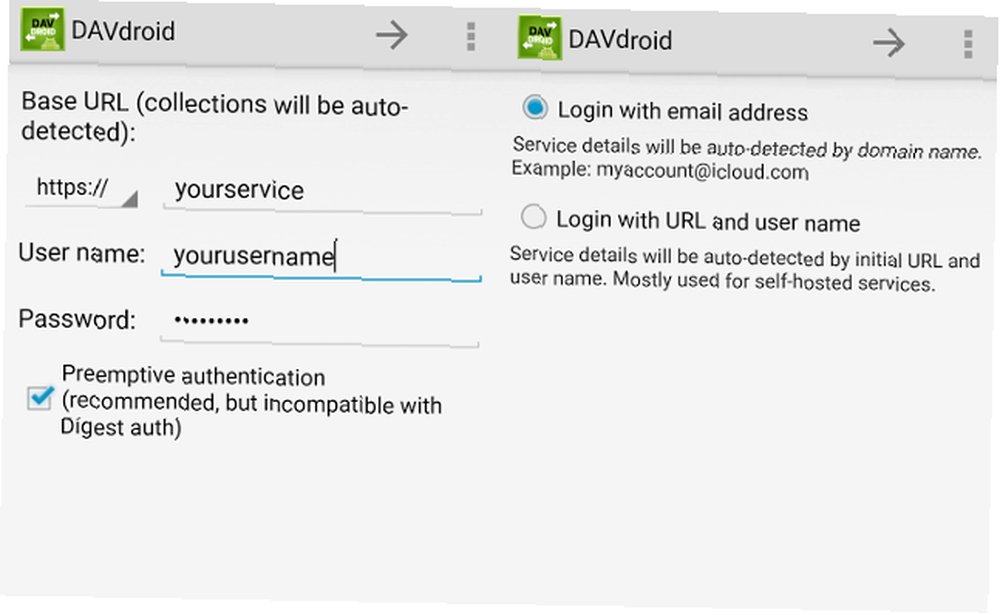
Další možností je CalDAV-Sync To také podporuje více uživatelských účtů a kalendářů, úkolů, obousměrnou synchronizaci a opakující se události. CalDAV-Sync vám umožňuje barevně kódovat vaše kalendáře a definovat plán synchronizace. Můžete si ji koupit v obchodě Play za 2,32 $.
4. Nastavte účet CalDAV
Pokud jste nainstalovali DAVDroid, nedělejte chybu při přesunu aplikace na SD kartu, protože to nebude fungovat správně. Chcete-li synchronizovat svůj sdílený kalendář s Androidem, otevřete Nastavení aplikace, zvolte Účty a přidat nový účet DAVDroid. Pro Radicale zadejte http: // yourserver / username jako základní URL a uveďte přihlašovací údaje. Pokud používáte Baikal, měla by být základní URL http: //yourserver/cal.php. DAVDroid automaticky detekuje dostupné kalendáře a můžete vybrat ty, které chcete synchronizovat.
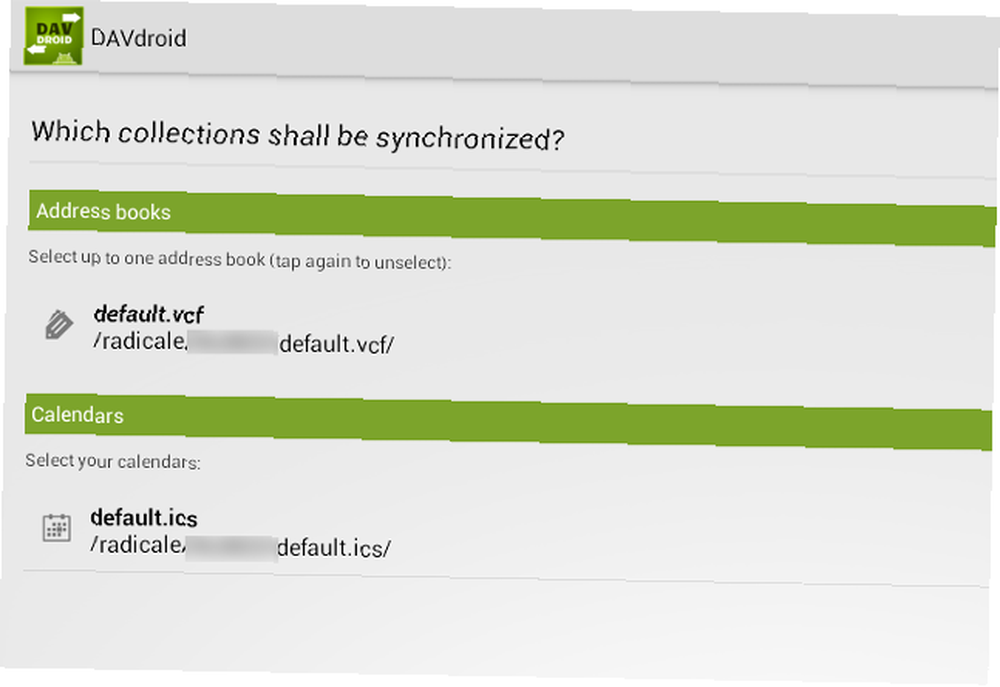
Postup pro CalDAV-Sync je téměř totožný. Znovu přejděte do Nastavení Androidu, najděte sekci Účty a přidejte nový účet CalDAV. Uživatelé Radicale by měli psát http: // yourserver: 5232 / username / a nezapomeňte se přihlásit se stejným uživatelským jménem. CalDAV-Sync načte všechny kalendáře pro toto uživatelské jméno, takže si můžete vybrat, které z nich chcete synchronizovat.
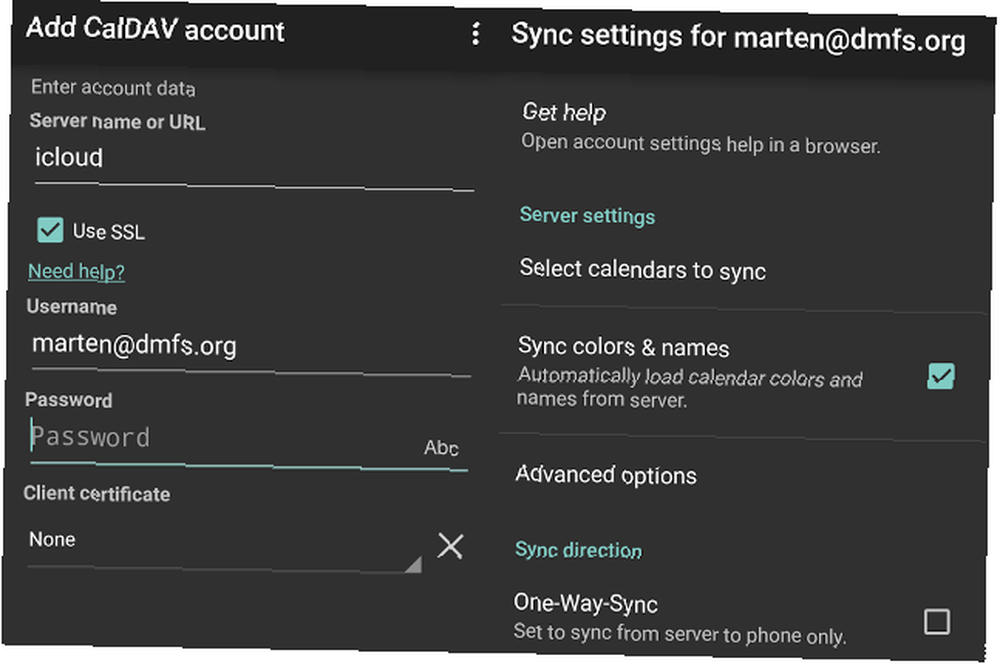
Pro Baikal byste měli například zadat cestu ke konkrétnímu kalendáři http: //yourserver/cal.php/calendars/username/calendarname, ačkoli oficiální wiki navrhuje http: // yourserver: port / baikal / cal.php / calendars / username / calendarname. Můžete to zkusit, pokud první URL nefunguje, a také to můžete zkusit bez názvu kalendáře; CalDAV-Sync vyhledá dostupné kalendáře.
5. Synchronizace aplikace Android Calendar
Nakonec váš kalendářový server běží a na něm jste vytvořili nebo sdíleli kalendář. V systému Android máte nastavený adaptér CalDAV a účet. Vaše kalendáře by se nyní měly synchronizovat automaticky podle jejich nastavení. Chcete-li zkontrolovat, zda všechno funguje, otevřete aplikaci kalendáře Android. 8 nejlepších bezplatných aplikací kalendáře pro Android 8 nejlepších bezplatných aplikací kalendáře pro Android Chcete zjistit, která z nejlepších bezplatných aplikací kalendáře pro Android je pro vás nejvhodnější? Porovnáváme několik skvělých aplikací kalendáře, abychom našli ty nejlepší. .
Přestože DAVDroid a CalDAV-Sync byly testovány s Baikal a Radicale, vždy se mohou vyskytnout problémy. Zkuste to, pokud synchronizace nefunguje:
- Zkontrolujte, zda není aplikace Úložiště kalendáře v systému Android zakázána nebo chybí.
- Pokud používáte ochranu soukromí, nemělo by to blokovat přístup DAVDroidu k datům kalendáře a kontaktů.
- Zkuste v zařízení Android zakázat možnost Omezit data na pozadí Nastavení> Využití dat.
- Pokud má vaše zařízení Android synchronizační přepínač pro celý systém, ujistěte se, že není vypnutý.
- Vzhledem k chybě systému Android může aktualizace aplikací kalendáře způsobit smazání účtů CalDAV. Pokud k tomu dojde, můžete nainstalovat náhradní řešení pro CalDAV-Sync a DAVDroid [No Longer Available].
I když to může znít komplikovaně, nastavení serveru kalendáře v systému Linux by nemělo trvat déle než 30 minut. Samozřejmě existují i jiné způsoby synchronizace kalendářů stolních počítačů se systémem Android. Mohli byste jít s vlastním řešením založeným na vlastním hlasu ownCloud: Cross-Platform, Self-Hosted Alternative to Dropbox & Google Calendar ownCloud: Cross-Platform, Self-Hosted Alternative to Dropbox & Calendar Google Strašidla NSA a PRISM ukázala, že vlády mohou a přistupuje k různým oblíbeným online cloudovým službám. To znamená, že nyní je jeden z nejlepších časů, které byste měli zvážit při vytváření vlastního cloudového řešení…, ručně synchronizujte kalendáře jako soubory .ics nebo použijte pouze Kalendář Google Jak synchronizovat Kalendář Google s každou jinou platformou Jak synchronizovat Kalendář Google s každou jinou platformou Kalendář Google je pravděpodobně nejjednodušší, nejintuitivnější a nejvšestrannější způsob uspořádání dne. Jediným problémem, s nímž se uživatelé běžně setkávají, je jeho synchronizace s jejich zařízeními. místo vlastního kalendáře.
Pokud máte nějaké další tipy pro sdílení kalendářů mezi Linuxem a Androidem, bylo by úžasné, kdybyste je nechali v komentářích. Jak synchronizujete své kalendáře? Jaké aplikace kalendáře používáte? Dej nám vědět.
Obrázek Kredity:
Počítačový vektor navržený společností Freepik, snímek obrazovky KOrganizer, snímky obrazovky Baikal, ikona kalendáře, ikona globálního serveru, ikona aplikace Smartphone, ikona mobilního telefonu Freepik z www.flaticon.com.











